Die iCloud-Sperre oder Aktivierungssperre schützt iPads und iPhones vor unbefugtem Zugriff, kann aber den Zugriff behindern, wenn die Apple-ID-Anmeldeinformationen vergessen wurden oder die Geräte die Daten des Vorbesitzers tragen. Wenn Sie sich also aus dem iPad ausgesperrt haben, weil Sie Ihr Apple-ID-Passwort vergessen haben, oder ein gebrauchtes iPhone gekauft haben, auf dem die ID des Vorbesitzers gespeichert war, dann müssen Sie einen Weg finden, das iCloud-gesperrte iPad für die weitere Nutzung zu entsperren.
Dieser Artikel dient als Leitfaden, der die Komplexität von iCloud Lock enträtselt. Er ist dein Schlüssel, um dein iPad zu entsperren, den Zugriff wiederzuerlangen und das ungenutzte Potenzial deines Geräts zu entdecken.
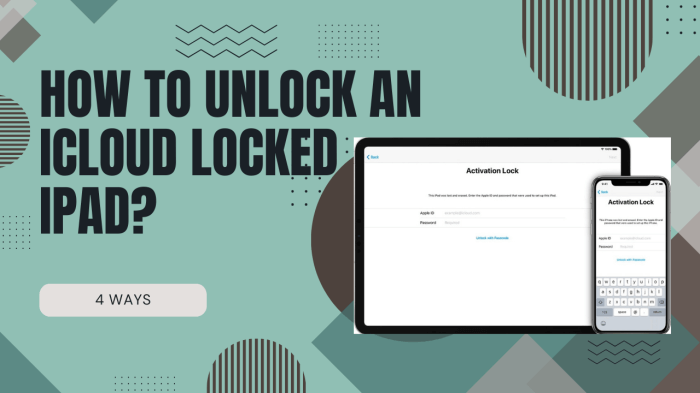
-
Teil 2. Wie entsperrt man ein iCloud-gesperrtes iPad ohne Passwörter?
-
Teil 3. Wie entsperrt man ein iCloud-gesperrtes iPad mit DNS-Bypass?
-
Teil 4. Wie entsperrt man ein iCloud-gesperrtes iPad, indem man das Apple ID Passwort zurücksetzt?
-
Teil 5. Wie entsperrt man ein iCloud-gesperrtes iPad über die Einstellungen?
Teil 1. Was ist iCloud Lock?
Wie funktioniert also die iCloud-Sperre? Sie ist eng mit der Funktion „Suchen“ verknüpft. Sobald sie aktiviert ist, bindet sie ein Gerät an eine zugehörige Apple ID und verlangt deren Anmeldedaten für den Zugriff. Diese strenge Sicherheitsmaßnahme verhindert den unbefugten Zugriff oder die Nutzung des Geräts, schreckt vor Diebstahl ab und gewährleistet den Schutz der Daten. Wenn die Aktivierungssperre aktiviert ist und ein Gerät verlegt oder gestohlen wird, bleibt sie aktiv, sodass es für Unbefugte schwierig ist, das Gerät ohne die korrekten Apple ID-Anmeldedaten zu verwenden oder zurückzusetzen.
Die iCloud-Sperre auf einem iPad kann durch verschiedene Szenarien und Aktionen ausgelöst werden:
Wenn das Kennwort einer Apple ID vergessen wird und das Gerät zurückgesetzt oder wiederhergestellt wird, kann die Aktivierungssperre aktiviert werden und das iPad mit der Apple ID des Vorbesitzers verknüpfen.
Der Kauf eines gebrauchten iPads, das nicht ordnungsgemäß von der Apple ID des Vorbesitzers getrennt wurde, kann zu einer iCloud-Sperre führen, wenn man versucht, es mit einer neuen ID einzurichten.
Wenn die Funktion „Mein Gerät suchen“ aktiviert ist, kann ein Gerät gesperrt werden, wenn jemand versucht, es ohne die Apple ID und das Kennwort des ursprünglichen Besitzers zu löschen oder zu reaktivieren.
Das Zurücksetzen auf die Werkseinstellungen, ohne sich ordnungsgemäß von der Apple ID abzumelden, kann bei der Reaktivierung zu einer iCloud-Sperre führen.
Eine unbekannte oder falsche Apple ID-Anmeldung während des Einrichtungsprozesses kann dazu führen, dass das iPad mit einer iCloud-Sperre versehen wird.
Teil 2. Wie entsperrt man ein iCloud-gesperrtes iPad ohne Passwörter?
Ein iCloud-gesperrtes iPad bedeutet, dass es mit der Apple ID einer anderen Person verknüpft ist, sodass du es ohne deren Anmeldedaten nicht verwenden kannst. Und wenn du den Passcode des Geräts kennst? Dann können Sie die Apple ID entfernen, um die iCloud-Sperre zu umgehen, ohne die Anmeldedaten des ursprünglichen Besitzers zu benötigen.
In diesem Fall müssen Sie einen Apple ID-Entferner besorgen. Glücklicherweise kann iDelock Ihnen helfen, Apple ID ohne Passwörter zu entfernen. Das Beste ist, dass Sie Ihr iPad überhaupt nicht jailbreaken müssen. Innerhalb weniger Minuten können Sie wieder auf Ihr Gerät zugreifen.
Hauptmerkmale von WooTechy iDelock - iOS 18 unterstützt

75.000.000+
Downloads
-
Beseitigen Sie mühelos Sicherheitsbarrieren auf iDevices: MDM, Apple ID, Bildschirm-Passcodes und Bildschirmzeit-Codes.
-
MDM-Profil (Mobile Device Management) entfernen, unabhängig von Sperrung oder Geräteüberwachung auf dem iPad durch andere Organisationen.
-
Apple ID ohne Passwörter entfernen, egal ob Sie Ihr Apple ID-Passwort vergessen haben oder nur den Apple ID-Account des Vorbesitzers löschen möchten.
-
Universell einsetzbar für alle iDevices und iOS-Versionen, einschließlich des neuesten iOS 17/18.
-
Benutzerfreundliche Oberfläche gewährleistet eine einfache Bedienung für jedermann.
-
Kostenlos Laden
Sicherer Laden
Wie entfernt man die Apple ID mit iDelock?
Schritt 1: Laden und öffnen Sie iDelock und wählen Sie dann „Apple ID entsperren“ aus den angebotenen Optionen.
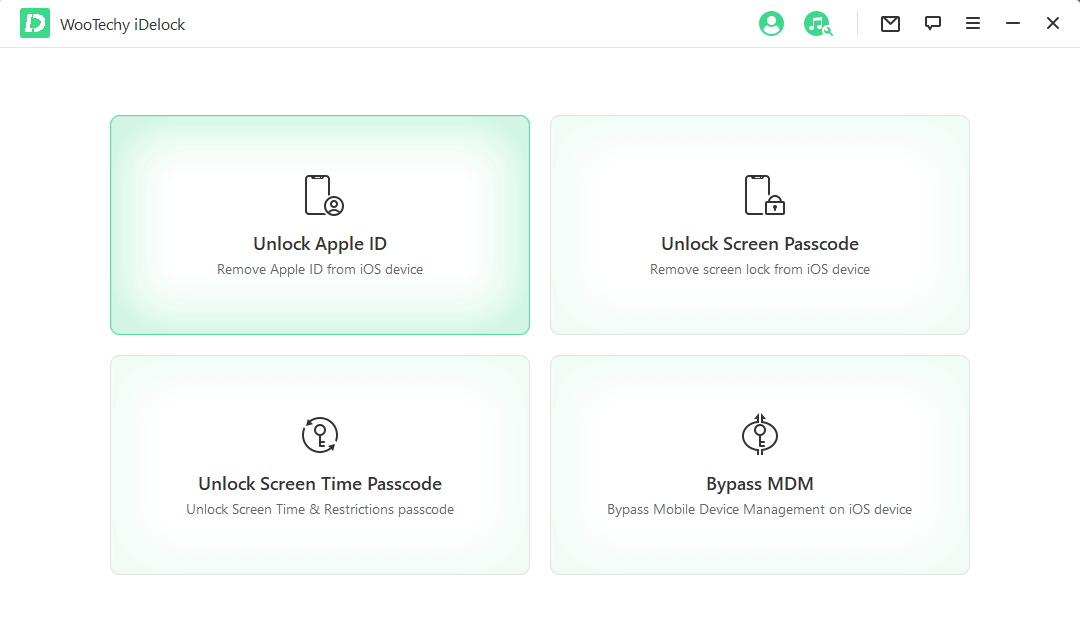
Schritt 2: Befolgen Sie die Anweisungen auf dem Bildschirm, die auf das Szenario Ihres iPad zugeschnitten sind:
Wenn „ Suchen“ aktiviert ist (für iOS unter 11.4), setzen Sie alle Einstellungen über „Einstellungen“ > „Allgemein“ > „Übertragen“ oder „iphone zurücksetzen“ > „Zurücksetzen“ > „Alle Einstellungen zurücksetzen“ zurück. iDelock wird dann fortfahren, die Apple ID zu entfernen.
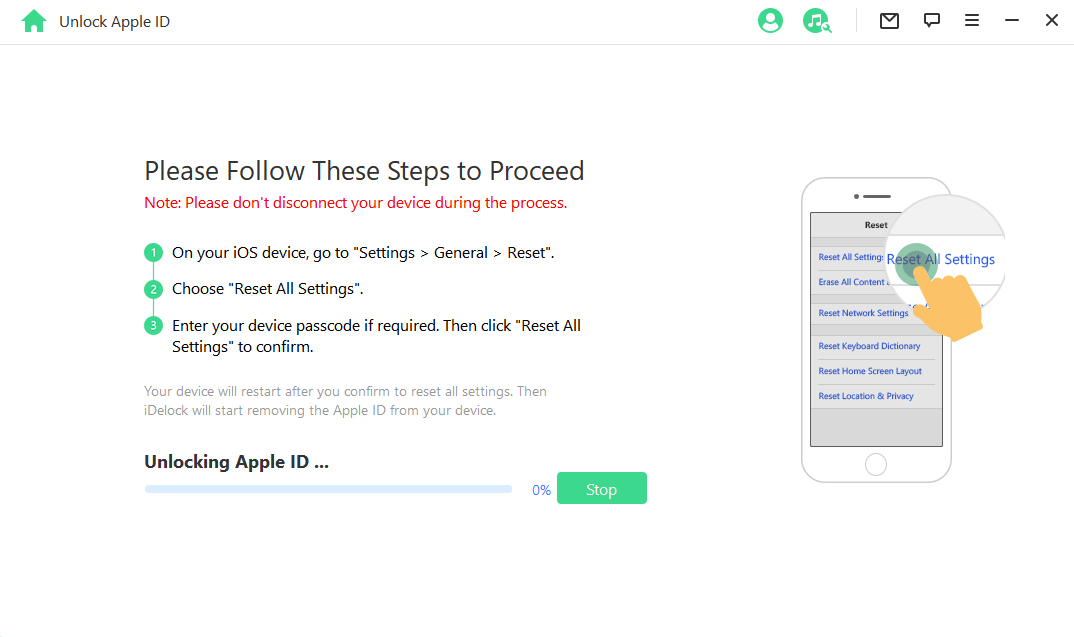
Wenn die Zwei-Faktor-Authentifizierung aktiviert ist, bestätigen Sie sie nach Aufforderung. Geben Sie dann „000000“ ein und klicken Sie auf „Entsperren“, um den Entsperrungsvorgang zu starten.
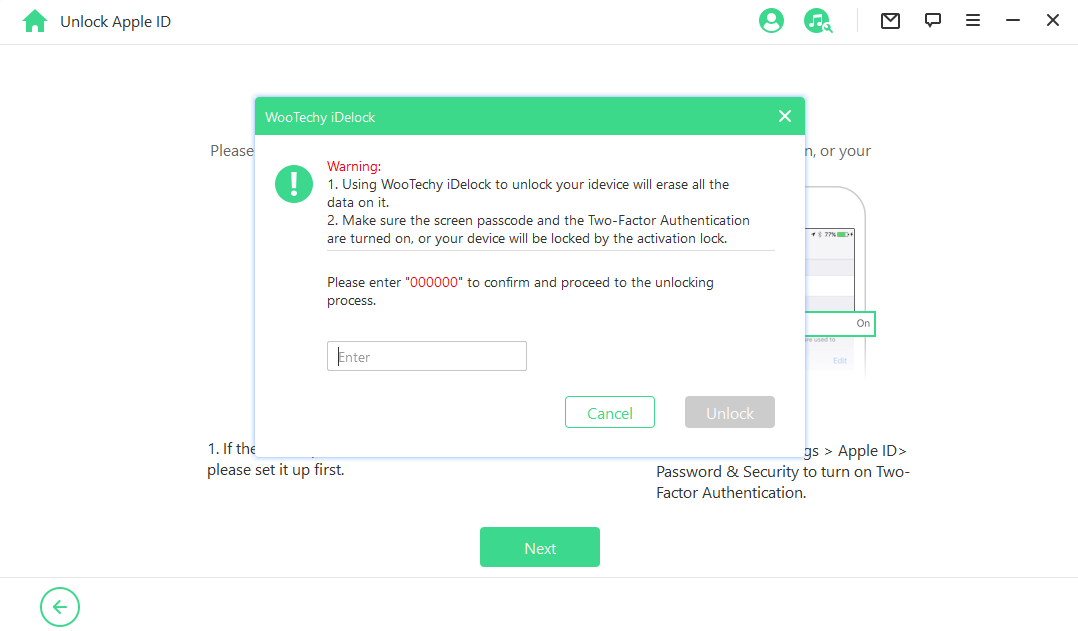
Schritt 3: Nach ein paar Minuten wird die Apple ID erfolgreich von Ihrem iPad entfernt. Einfach und zügig, nicht wahr?
Teil 3. Wie entsperrt man ein iCloud-gesperrtes iPad mit DNS-Bypass?
Es gibt noch eine weitere Möglichkeit, die Sie ausprobieren können, wenn Sie ein iCloud-gesperrtes iPad haben - DNS-Bypass. Diese Methode gilt, wenn Sie Ihr iCloud-Passwort vergessen haben und Ihr iPhone nicht aktivieren können, kann DNS-Bypass iCloud-Sperre Probleme zu lösen. Befolgen Sie diese Schritte für iPad DNS Bypass:
Starten Sie Ihr iPhone neu und stellen Sie Ihr Land und Ihre Sprache ein.
Öffnen Sie die Wi-Fi-Einstellungen. Wenn neben dem Netzwerk kein „i“ angezeigt wird, drücken Sie auf „Home“ und wählen Sie dann „Weitere Wi-Fi-Einstellungen“.
Vergewissern Sie sich, dass Ihr iPhone nicht mit einem Netzwerk verbunden ist. Ist dies der Fall, tippen Sie auf das „i“-Symbol und wählen Sie „Dieses Netzwerk vergessen“.
Tippen Sie auf das „i“-Symbol und geben Sie einen benutzerdefinierten DNS ein - wählen Sie eine der folgenden IPs:
USA: 104.154.51.7
Europe: 104.155.28.90
Asia: 104.155.220.58
Australia and Oceania: 35.189.47.23
Other continents: 78.100.17.60
Nachdem Sie die DNS-IP eingegeben haben, tippen Sie auf „Zurück“ und dann auf „Aktivierungshilfe“.
Sobald die iCloud-Aktivierungsumgehung eingestellt ist, erhalten Sie eine Meldung, die die Verbindung zum Server bestätigt. Greifen Sie nun auf bestimmte Apps und Funktionen auf Ihrem Gerät zu.
Teil 4. Wie entsperrt man ein iCloud-gesperrtes iPad, indem man das Apple ID Passwort zurücksetzt?
Wenn Sie zufällig den Apple ID-Account kennen, der mit dem iCloud-gesperrten iPad verknüpft ist, können Sie es leicht entsperren, indem Sie die Apple ID-Passwörter zurücksetzen. Der Grund, warum diese Methode funktioniert, ist, dass sich der Apple-Support auf den „iCloud-Account“ bezieht, der Teil der umfassenderen Apple ID ist, die die Geräteverwaltung und Dienste umfasst. Und so geht's:
Besuchen Sie iforgot.apple.com in Ihrem Browser.
Geben Sie Ihre Apple ID und den Bestätigungscode ein und klicken Sie auf „Weiter“.
Wählen Sie eine für Ihre Situation geeignete Methode zum Zurücksetzen des Passworts.
Geben Sie Ihre vollständige Telefonnummer zur Überprüfung an und klicken Sie auf „Weiter“.
Geben Sie den Bestätigungscode ein, wählen Sie ein neues Passwort und klicken Sie auf „Passwort zurücksetzen“.
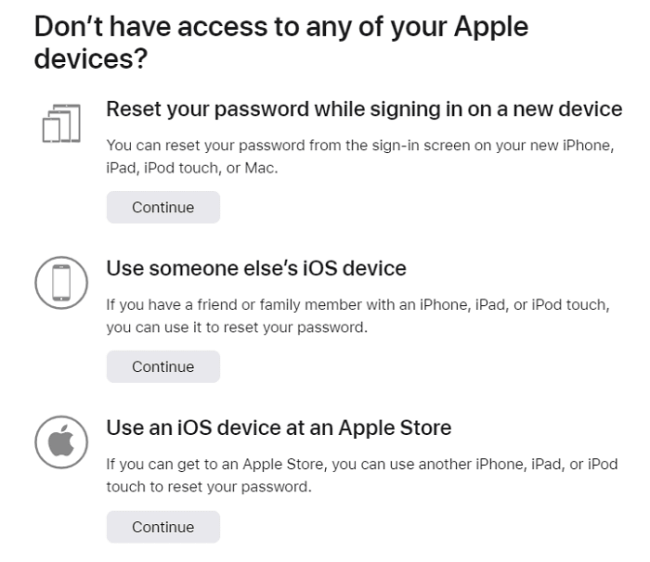
Teil 5. Wie entsperrt man ein iCloud-gesperrtes iPad über die Einstellungen?
Um ein gesperrtes iPad zu entsperren, sind die ursprüngliche Apple ID und das Kennwort erforderlich, die bei der Einrichtung mit dem Gerät verknüpft wurden. Es ist ziemlich einfach, dein iPad zu entsperren, wenn du diese beiden Anmeldeinformationen hast. So geht's über die Einstellungen:
Schalten Sie das iPad ein und geben Sie auf dem Bildschirm „Aktivierungssperre“ die ursprünglichen Apple ID-Daten ein.
Sobald das iPad den Startbildschirm erreicht, melden Sie sich bei iCloud ab:
Bei iOS 10.2 und älter: Einstellungen > iCloud > Abmelden.
Bei iOS 10.3 und neueren Versionen navigieren Sie zu „Einstellungen“ > „Ihr Name“ > „Abmelden“.
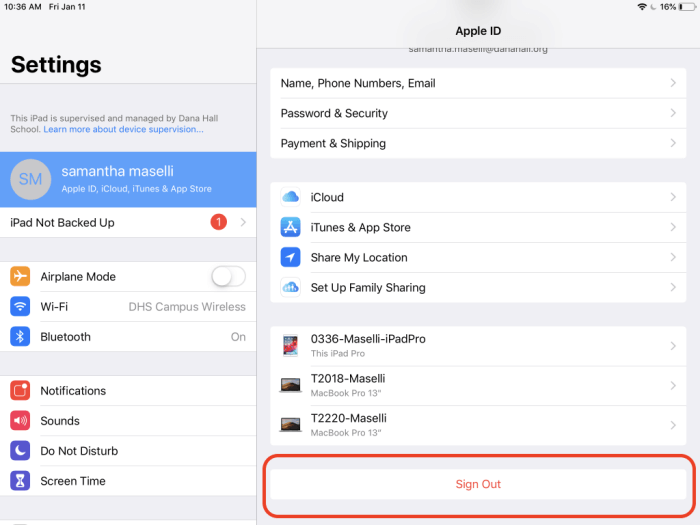
Wenn Sie dazu aufgefordert werden, geben Sie die Apple ID-Anmeldedaten des Benutzers erneut ein.
Fahren Sie fort, alle Daten und Einstellungen zu löschen, indem Sie auf Einstellungen > Allgemein > Zurücksetzen > Alle Inhalte und Einstellungen löschen zugreifen.
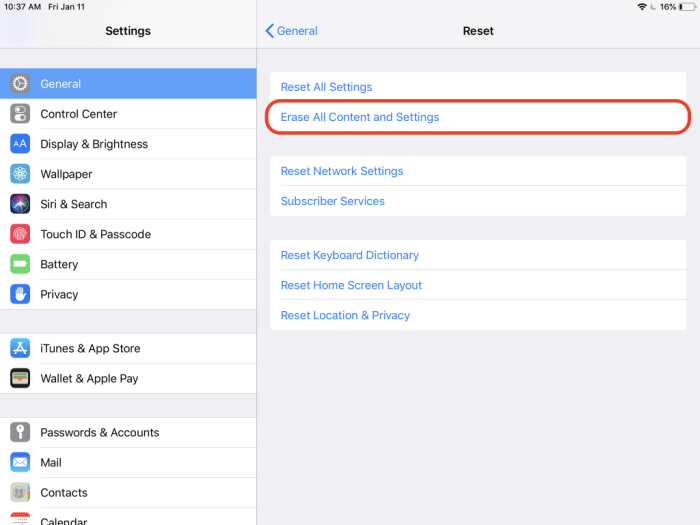
Das iPad wird neu gestartet. Nach der Einrichtung sollte der Bildschirm „Aktivierungssperre“ nicht mehr angezeigt werden, sodass Sie das iPad neu konfigurieren können.
FAQs zum Entsperren eines iCloud-gesperrten iPads
Q1. Entfernt das Zurücksetzen auf die Werkseinstellungen iCloud?
Das Zurücksetzen eines Geräts auf die Werkseinstellungen entfernt die iCloud-Aktivierungssperre nicht. Es werden zwar die persönlichen Daten gelöscht, aber die iCloud-Aktivierung bleibt mit dem Konto des Vorbesitzers verknüpft. Um iCloud zu umgehen, sind die Zugangsdaten des ursprünglichen Besitzers oder eine spezielle Software erforderlich, um die Sperre zu umgehen.
Q2. Kann ein gestohlenes gesperrtes iPad entsperrt werden?
Ja, aber dazu sind die Zugangsdaten des ursprünglichen Besitzers oder eine spezielle Software erforderlich, deren Verwendung auf einem gestohlenen Gerät gesetzeswidrig ist.
Q3. Kann ich ein mit iCloud gesperrtes iPhone jailbreaken?
Jailbreaking hebt die iCloud-Aktivierungssperre nicht auf. Es ermöglicht zwar einen gewissen Zugriff, umgeht aber nicht die Aktivierungssperre. Um ein mit iCloud gesperrtes Gerät offiziell zu entsperren, sind die Zugangsdaten des ursprünglichen Besitzers oder spezielle Software erforderlich.
Fazit
Das war's. Wir haben Ihnen die 4 besten Methoden zum Entsperren eines mit iCloud gesperrten iPads vorgestellt. Das Entsperren eines mit iCloud gesperrten iPads erfordert einen strategischen Ansatz. Egal, ob du dich für die offiziellen Kanäle, Drittanbieterlösungen wie iDelock oder den ursprünglichen Besitzer entscheidest, es ist wichtig, die Methoden und ihre Auswirkungen zu verstehen.
Kostenlos Laden
Sicherer Laden







